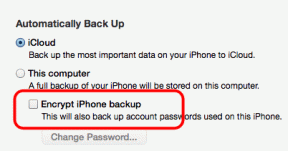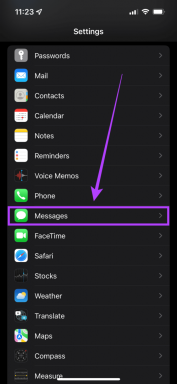Milloin Gmailia tulee käyttää offline-tilassa ja kuinka sitä käytetään
Sekalaista / / August 20, 2022
Sähköpostien lähettäminen ja vastaanottaminen vaatii aktiivisen Internet-yhteyden. Jos et ole yhteydessä verkkoon, et voi edes käyttää sähköpostejasi, puhumattakaan uusien lähettämisestä tai vastaanottamisesta. Mutta entä jos kertoisimme sinulle sen Gmail Onko sinulla sisäänrakennettu offline-tila, jonka avulla voit käyttää sähköpostejasi, kun olet poissa reitittimestäsi?

Gmail offline-tilassa avulla käyttäjät voivat tallentaa selaimeen offline-kopion postilaatikostaan. Näin voit käyttää sähköpostejasi myös ilman aktiivista Internet-yhteyttä. Voit myös kirjoittaa sähköposteja, jotka lähetetään automaattisesti, kun olet muodostanut yhteyden verkkoon.
Jos tämä kuulostaa mielenkiintoiselta, tässä on kaikki mitä sinun tulee tietää Gmailista offline-tilassa – milloin sitä käytetään, miten sitä käytetään ja mitä voit tehdä sillä. Aloitetaan perusasioista.
Mikä on Gmail Offline
Gmail offline on ominaisuus, jonka voit ottaa käyttöön Google-tililläsi, minkä jälkeen voit tallentaa sähköpostisi offline-tilaan tietokoneesi selaimeen.
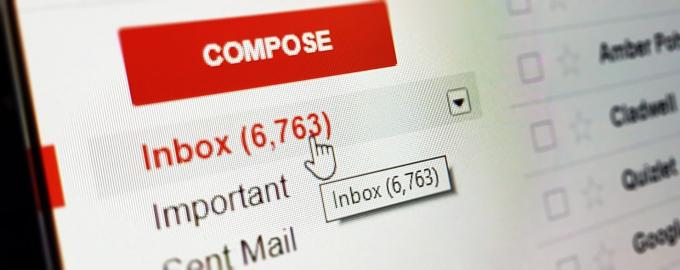
Tällä tavalla voit käyttää sähköpostejasi, etsiä niitä, lukea niitä ja jopa kirjoittaa uusia, jotka voidaan lähettää, kun olet yhteydessä Internetiin.
Mitä voit tehdä Gmail Offlinessa
Koska Gmail offline toimii ilman aktiivista Internet-yhteyttä, on selvää, että et saa kaikkia ominaisuuksia, joista nautit, kun käytät Gmailia verkossa. Saat kuitenkin silti kunnon ominaisuuksia, jotka voivat olla hyödyllisiä käyttösi perusteella. Tässä on kaikki mitä voit tehdä Gmailin offline-tilassa:
- Lue sähköpostisi
- Etsi tiettyjä sähköposteja
- Avaa sähköposteihin sisältyvät liitteet
- Kirjoita uusia sähköposteja
Tässä on mitä sinä ei voi tehdä Gmailissa offline-tilassa –
- Esikatsele liitteitä selaimessa
- Vastaanota uusia sähköposteja
- Keskustele ystäviesi kanssa Hangoutsin tai Google Meetin kautta
Mitkä ovat Gmailin offline-käytön vaatimukset
Ensisijainen vaatimus Gmailin offline-tilan määrittämiselle on, että sinun on oltava yhteydessä Internetiin, kunnes kaikki tietosi on ladattu. Kun otat Gmailin offline-tilan käyttöön, kaikki sähköpostitietosi ladataan paikallisesti tietokoneellesi. Näitä tietoja voi käyttää vain Google Chrome -selaimen kautta.
Lataa Google Chrome
Lisäksi sinun on käytettävä Chromen normaalia selainikkunaa päästäksesi Gmailiin offline-tilassa, joten incognito-välilehti ei toimi. Tarvitset myös vapaata tilaa paikallisella kiintolevyllä sähköpostien ja liitteiden tallentamiseen.

Suosittelemme, että et käytä Gmailia offline-tilassa julkisella tietokoneella, koska tietosi ladataan ja tallennetaan offline-tilaan. Voit käyttää Gmailia offline-tilassa Windowsissa, macOS: ssä ja Linuxissa. Jos sinulla on kaikki edellytykset ja olet valmis aloittamaan, siirrytään Gmailin offline-tilan käyttöönottoon ja käyttöön.
Milloin sinun pitäisi käyttää Gmailia offline-tilassa?
Mietit todennäköisesti, milloin Gmailia kannattaa käyttää offline-tilassa ja missä tilanteissa siitä voi olla hyötyä. Gmailille offline-tilassa voi olla useita käyttötapauksia:
- Jos olet lähdössä reissulle tai olet reppureissulla/retkellä syrjäiselle alueelle, jolla on huonot yhteydet, sähköpostisi offline-tilassa voi olla hyvä idea.
- Voit myös synkronoida sähköpostisi offline-tilassa ennen lentoa, jos haluat lukea niitä lennon aikana. Voit myös vastata tärkeisiin sähköposteihin lentokoneessa, ja ne lähetetään heti, kun muodostat yhteyden verkkoon laskeutuessasi.
- Koska sähköpostisi voivat sisältää tärkeitä asiakirjoja, kuten tiliotteita, matkasuunnitelmia, esityksiä jne., se on aina hyvä idea tallentaaksesi kopion sähköposteistasi offline-tilaan, koska et koskaan tiedä, milloin saatat kohdata tilanteen, jossa sinulla ei ole pääsyä Internetiin.
- Joillakin opiskelijoilla ei välttämättä ole Internet-yhteyttä kouluissaan tai yliopistoissaan. Joten jos sinulla on tehtävät ja projektit sähköpostissasi, niiden tallentaminen offline-tilaan auttaisi sinua käyttämään niitä luokassa ilman, että sinun tarvitsee huolehtia toimivasta verkosta.
Nämä ovat vain joitain tapauksia, joissa Gmail offline on käytössä jokapäiväisessä elämässä. Voit mukauttaa Gmailin offline-palvelun omaan käyttöösi ja myös kertoa meille kommenteissa, mihin käytät Gmailin offline-tilaa pääasiassa!
Gmailin offline-tilan käyttöönotto ja käyttö tietokoneellasi
Nyt kun tiedät, mihin voit käyttää Gmailia offline-tilassa, voit ottaa sen käyttöön tietokoneellasi, jotta voit käyttää sähköpostejasi ilman internetyhteyttä.
Vaihe 1: Avaa uusi Google Chrome -ikkuna tietokoneellasi.

Vaihe 2: Napsauta alla olevaa linkkiä siirtyäksesi Gmailin offline-asetussivulle.
Gmail Offline -asetukset
Vaihe 3: Valitse Ota offline-posti käyttöön -valintaruutu.
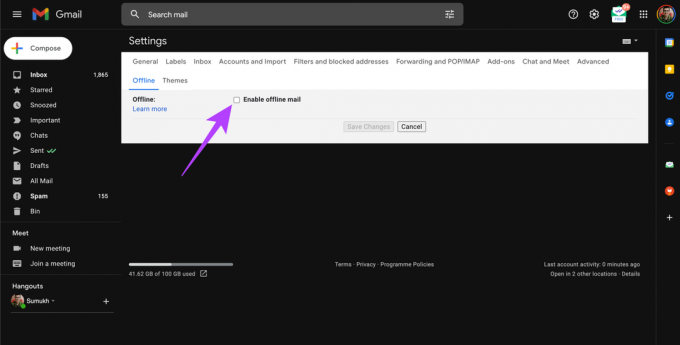
Näet nyt tietokoneellasi tarvittavan tallennustilan määrän Gmail-tietojesi lataamiseen offline-tilassa.

Vaihe 4: Valitse päivien lukumäärä, jolta haluat ladata sähköpostitiedot. Voit valita enintään 90 päivää.

Vaihe 5: Valitse Lataa liitteet -kohdan vieressä oleva valintaruutu, jos haluat ladata ne sähköpostien mukana.

Vaihe 6: Valitse Suojaus-kohdasta käyttöösi sopivin vaihtoehto. Jos haluat poistaa Gmailin offline-tietosi, kun olet kirjautunut ulos Gmailista, valitse toinen vaihtoehto. Jos haluat tallentaa tiedot, kunnes poistat ne manuaalisesti, valitse ensimmäinen vaihtoehto.

Vaihe 7: Napsauta Tallenna muutokset.

Vaihe 8: Napsauta OK-painiketta kehotteessa, jossa sanotaan, että Gmailin offline-tilaa ei suositella jaetuille laitteille.

Odota nyt, että Gmail offline synkronoi tietosi ja lataa ne tietokoneellesi. Kun olet valmis, Gmail latautuu uudelleen kehotteen kanssa, jossa sinua pyydetään lisäämään Saapuneet-kansion sivu kirjanmerkkeihin. Napsauta OK. Tämä tulee lisää sivu kirjanmerkiksi Chromessa.
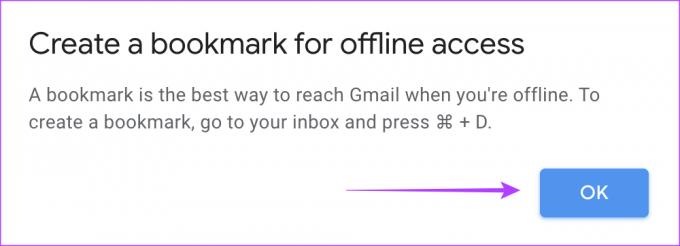
Vaihe 9: Odota, että liitteet synkronoidaan offline-tilassa. Voit tarkistaa sen edistymisen napsauttamalla synkronointipainiketta Gmailissa.

Vaihe 10: Kun olet valmis, olet valmis käyttämään Gmailia offline-tilassa. Napsauta nyt vain Chromessa luomaasi kirjanmerkkiä päästäksesi Gmail-postilaatikkoosi offline-tilassa.
Merkintä: Uuden sähköpostin kirjoittaminen offline-tilassa tallentaa sen Lähtevät-kansioon ja lähettää sen heti, kun olet online-tilassa.
Se siitä! Nyt aina, kun tietokoneesi muodostaa yhteyden Internetiin, Gmail synkronoi uudemmat sähköpostit automaattisesti Gmailin offline-tilaan.
Kuinka voin käyttää Gmailia offline-tilassa Androidilla ja iPhonella
Gmail-sovellus Androidille ja iOS: lle antaa sinun käyttää sähköpostejasi automaattisesti myös ollessasi offline-tilassa, joten sinun ei tarvitse ottaa käyttöön muita Gmailin offline-asetuksia.
Kuinka poistaa Gmail Offline -tiedot ja poistaa ne käytöstä
Jos et halua enää käyttää Gmailia offline-tilassa, on viisasta poistaa kaikki sähköpostit ja liitteet tietokoneeltasi ja muuttaa sitten Gmail offline-tilasta online-tilaan. Näin voit tehdä sen.
Vaihe 1: Avaa Google Chrome -ikkuna tietokoneellasi.

Vaihe 2: Napsauta kolmen pisteen valikkoa oikeassa yläkulmassa.

Vaihe 3: Valitse Asetukset.

Vaihe 4: Siirry Yksityisyys ja turvallisuus -osioon käyttämällä vasemmalla olevaa ruutua.

Vaihe 5: Napsauta Evästeet ja muut sivuston tiedot.
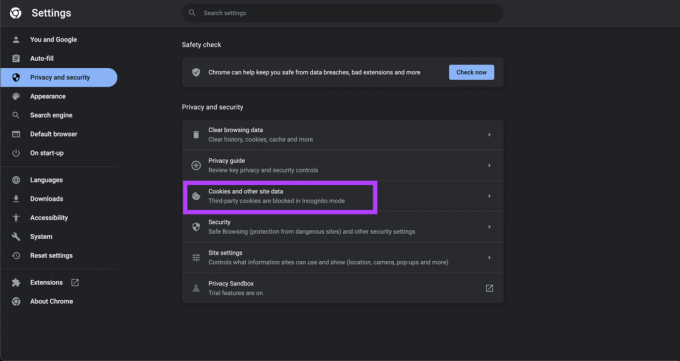
Vaihe 6: Vieritä alas ja valitse Näytä kaikki evästeet ja sivustotiedot.

Vaihe 7: Napsauta Poista kaikki -painiketta.

Vaihe 8: Palaa nyt Gmailin offline-asetussivulle alla olevan linkin avulla.
Gmail Offline -asetukset
Vaihe 9: Poista valinta Ota offline-posti käyttöön -kohdasta.

Vaihe 10: Napsauta Tallenna muutokset. Se siitä!

Tarkista sähköpostisi missä tahansa
Kun otat Gmailin offline-tilan käyttöön tietokoneellasi, sinun ei enää tarvitse luottaa aktiiviseen internetyhteyteen joka kerta, kun haluat tarkistaa sähköpostisi. Avaa vain Gmail kirjanmerkin kautta ja olet valmis. Oletko jo kokeillut Gmailin offline-käyttöä? Jaa ajatuksesi alla olevissa kommenteissa.
Päivitetty viimeksi 19. elokuuta 2022
Yllä oleva artikkeli saattaa sisältää kumppanilinkkejä, jotka auttavat tukemaan Guiding Techiä. Se ei kuitenkaan vaikuta toimitukselliseen eheyteemme. Sisältö pysyy puolueettomana ja autenttisena.